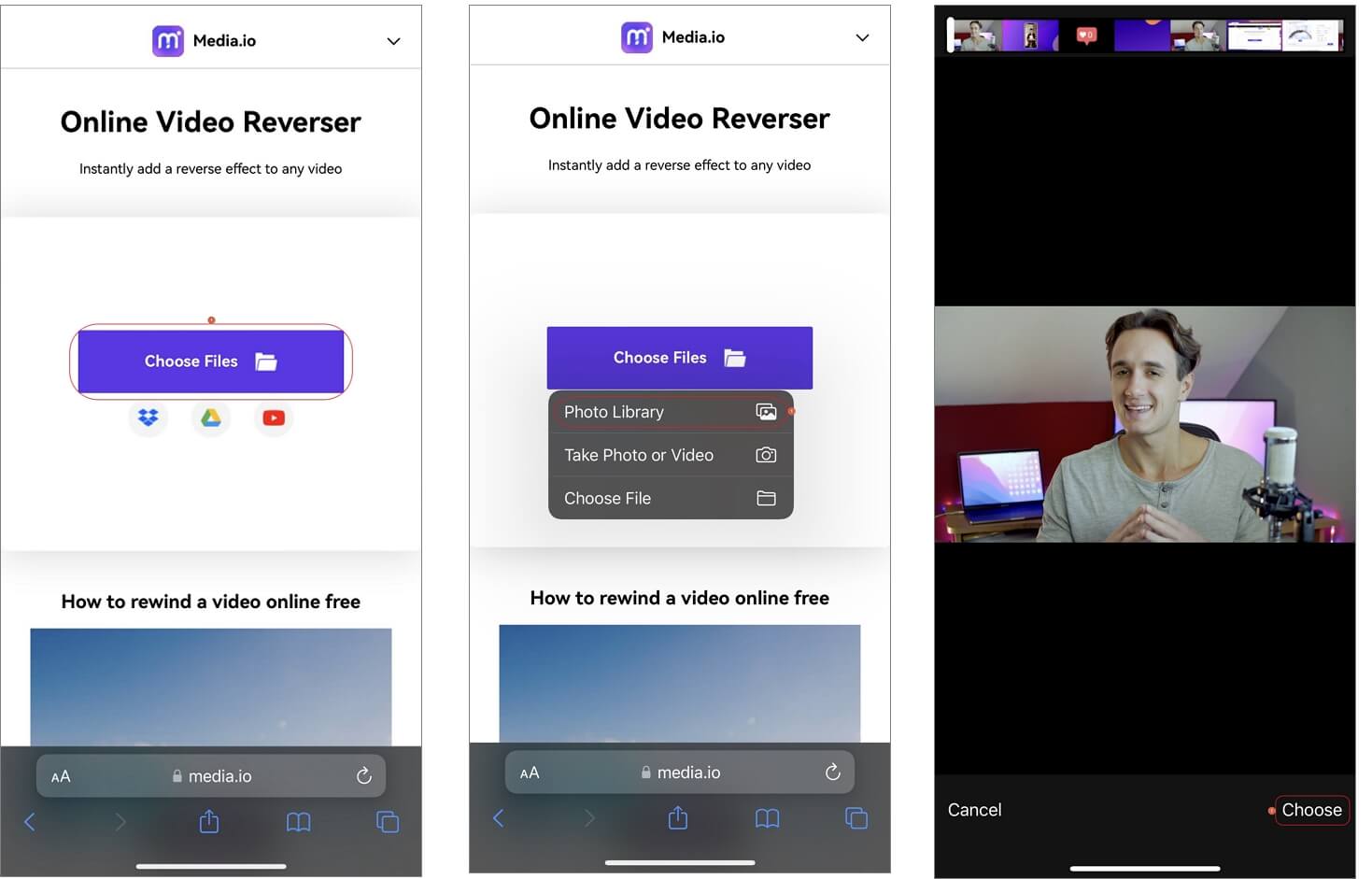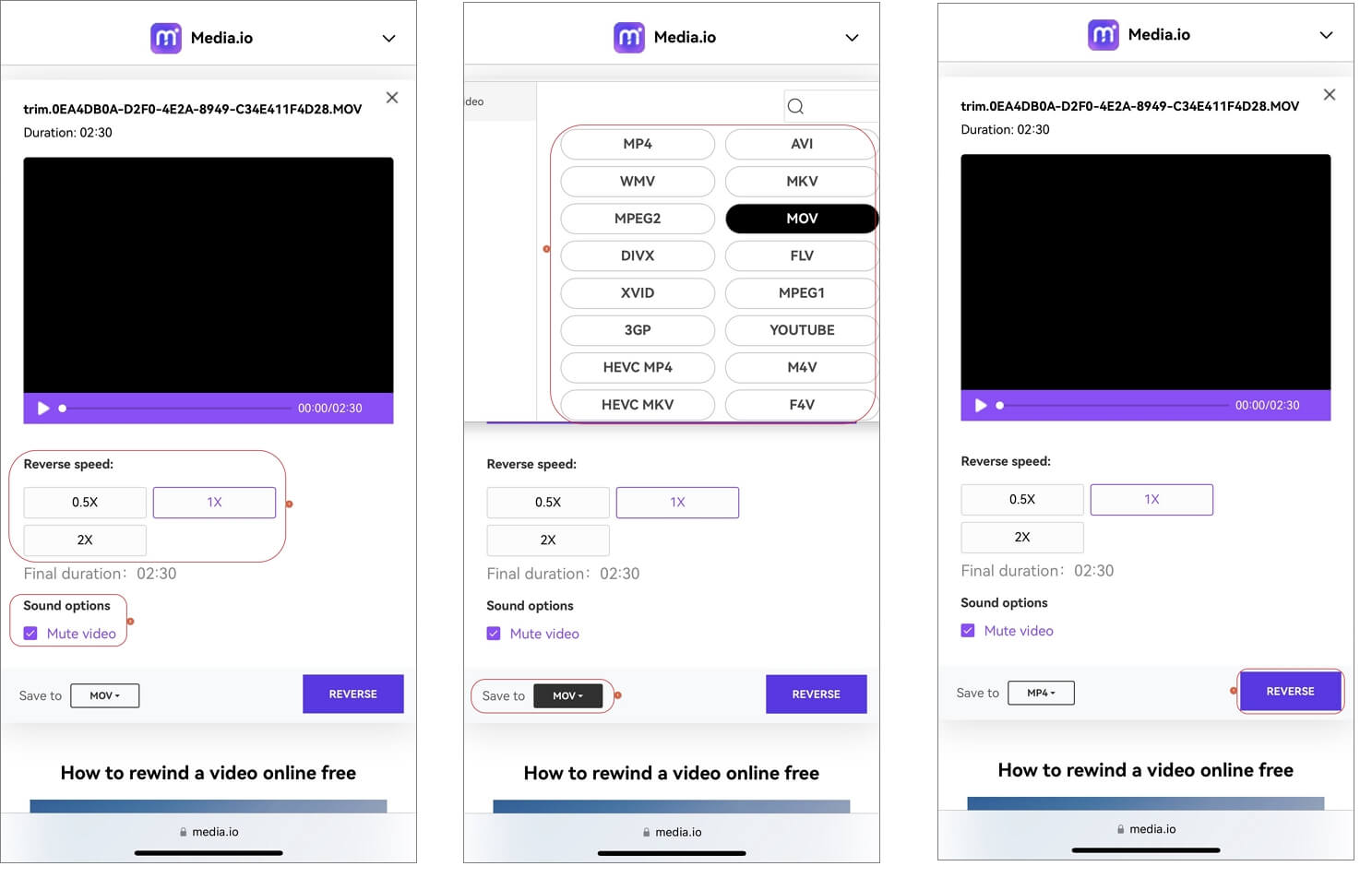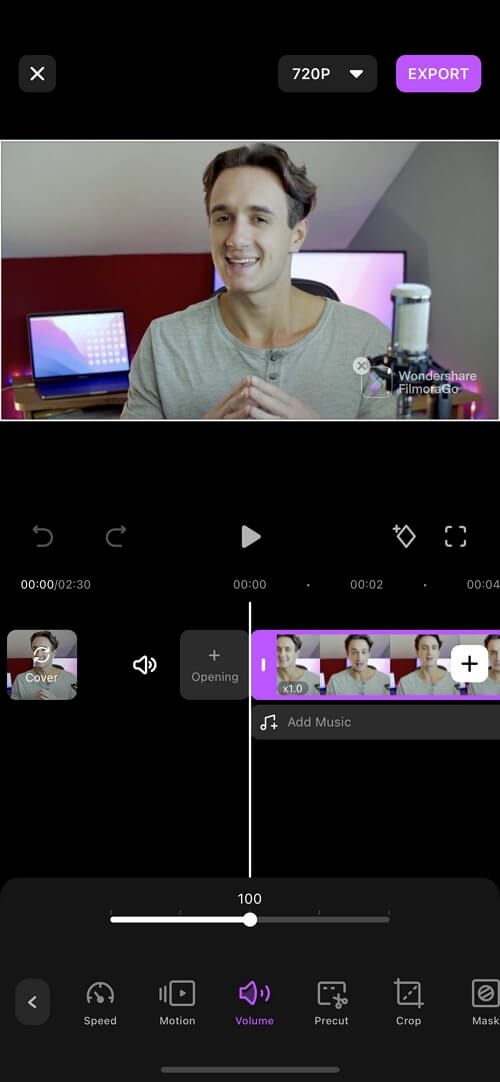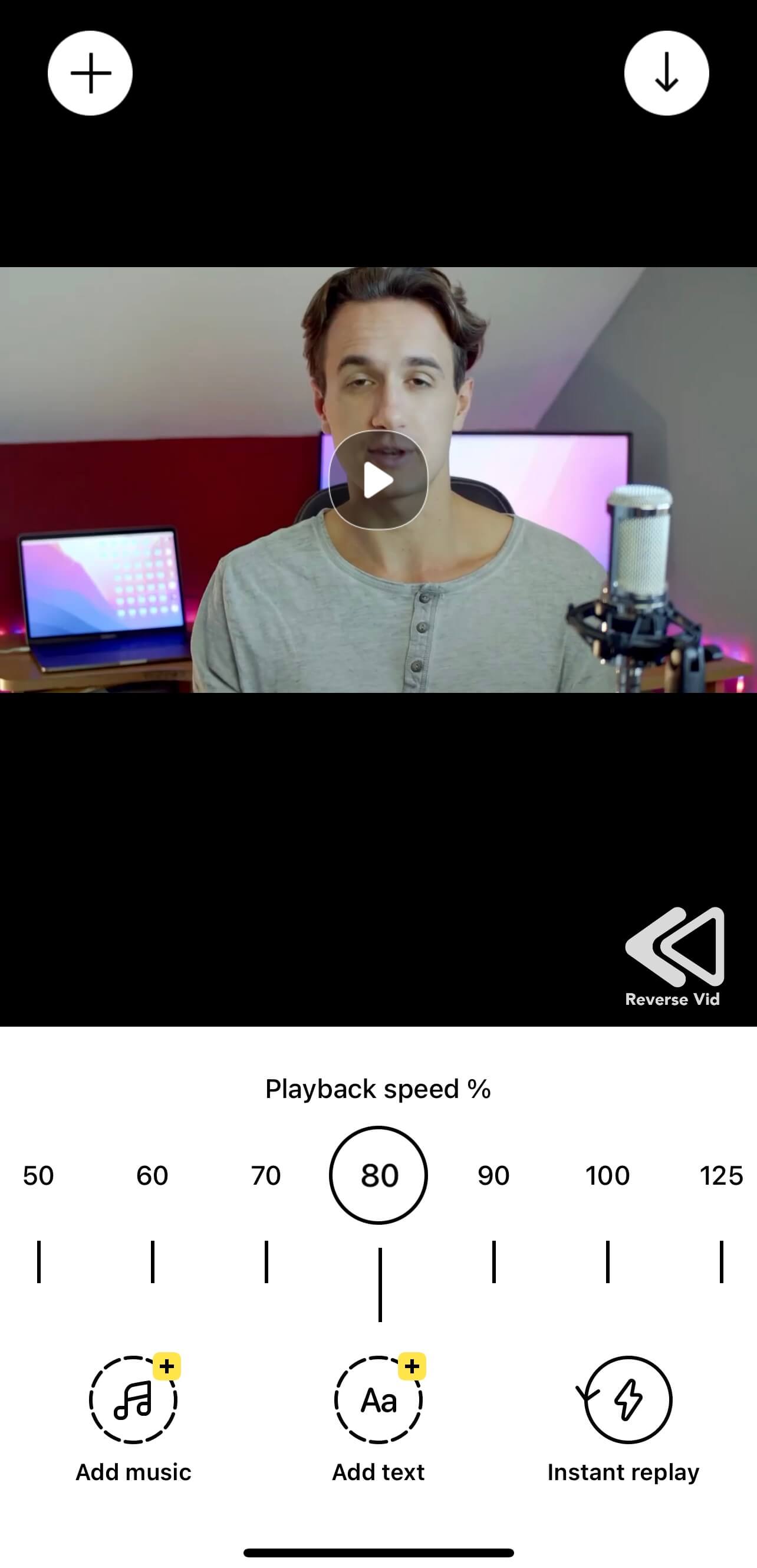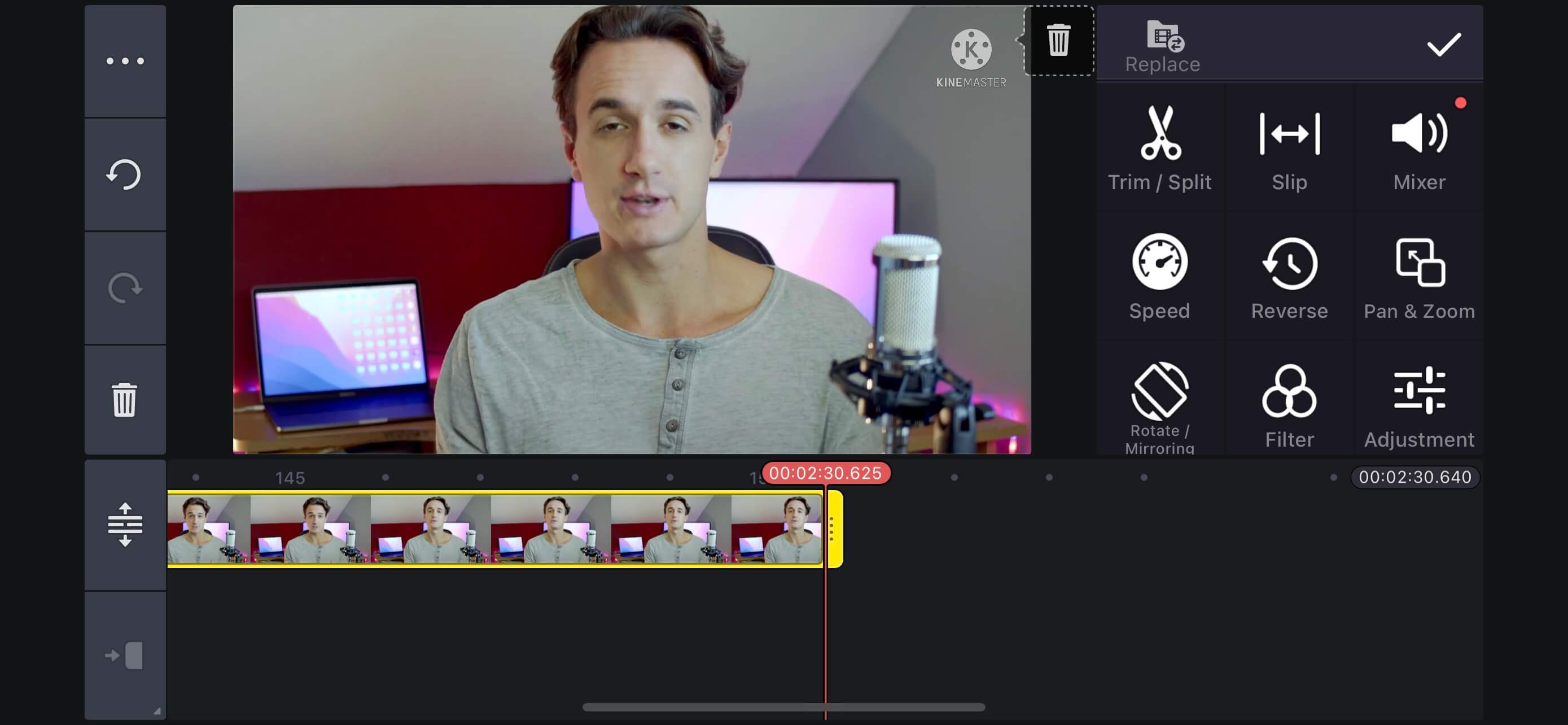Video invers
OS: Windows, macOS
Tutorial ușor despre cum să inversăm un videoclip
? Streamers, influenți și creatori au inversat videoclipuri pentru a crea efecte cool, care obțin multă implicare și fac ca videoclipurile lor să pară mai profesionale și mai interesante. . Iată câteva idei pentru tine:
- Cu acest efect, puteți crea un videoclip în care cineva iese fără probleme dintr -o piscină sau lac și se îndepărtează complet uscat.
- .
- De asemenea, puteți inversa o secțiune a unui videoclip și apoi redați -o pentru a evidenția ceva interesant pe ecran în acel moment.
Și acestea sunt doar câteva dintre numeroasele lucruri pe care le puteți face pentru a crea rezultate uimitoare atunci când inversați un videoclip. Deci, cum o poți face? .
Cel mai bun pentru: Utilizatorii care doresc un editor video pentru începători pentru inversarea videoclipurilor
Windows, macOS
Preț: Încercare gratuită, versiune completă pentru 53,95 €
. . Descărcați -l acum și aflați cum să redați un videoclip în sens invers în patru pași simpli.
Etapa . Instalați editorul video invers
Faceți dublu clic pe fișierul descărcat pentru a-l rula și urmați instrucțiunile de pe ecran pentru a termina procesul de instalare.
Etapa 2. Adăugați un videoclip la program
Pentru a adăuga fișierul dvs. la inversatorul MP4, faceți clic pe butonul și deschideți filmul pe care doriți să îl jucați invers. Trageți și aruncați fișierele din Coșul media la Cronologie.
3. Faceți un videoclip înapoi
Faceți clic pe fișierul din Cronologie Și apoi Proprietăți clip pictogramă. În fila care se deschide, selectați Verso Bifați caseta pentru ca un videoclip să meargă înapoi.
Etapa 4. Salvați videoclipul editat
Puteți previzualiza rezultatul în playerul încorporat din dreapta. Pentru a salva videoclipul inversat, faceți clic pe Export Și alegeți formatul video preferat din filele din fereastra de export: MP4, WMV, MKV, 3GP, etc. Introduceți calea folderului în Salveaza in Câmp și faceți clic start.
Acum știți cum să puneți un videoclip în sens invers. Continuați, jucați -vă videoclipul înapoi și începeți să schimbați timpul de timp!
Cel mai bun pentru: Utilizatori ai Mac și alte dispozitive Apple care doresc să inverseze un videoclip
OS: macOS, iOS
: Gratuit
Dacă ați căutat cum să redați videoclipuri înapoi pe un Mac Apple, puteți folosi propriul editor video integrat al sistemului: IMovie. IMovie este o soluție populară de editare video dezvoltată de Apple și instalată automat pe Mac -uri, precum și alte sisteme Apple. A trecut din 1999 și a fost îmbunătățit treptat și adaptat de -a lungul anilor pentru a susține noi funcții și funcții, cum ar fi capacitatea de a inversa clipuri video.
Puteți începe cu ușurință să utilizați iMovie pentru Mac pentru a vă inversa clipurile și fișierele video în diferite formate populare, precum și pentru a face diverse alte modificări și ajustări. Poate fi utilizat pentru decuparea, tăierea și contopirea fișierelor video, precum și pentru aplicarea filtrelor speciale și a efectelor video sau a face remorci în stil Hollywood. Întrucât este gratuit să utilizați și instalați automat pe Mac -ul dvs., este o opțiune bună pentru a încerca când doriți să inversați un videoclip.
Cum să inversăm un videoclip cu iMovie
- Descărcați și instalați iMovie pe dispozitivul dvs. Utilizați linkul de mai jos pentru a vă descărca inversatorul video.
- Primul pas de utilizare a iMovie pentru a inversa un fișier video este să deschideți aplicația iMovie și apoi să oferiți programului un moment pentru a găsi automat toate fișierele video din browserul principal de proiect. De acolo, puteți selecta un videoclip cu care doriți să lucrați sau să căutați manual și să găsiți fișierul video pe care doriți să îl inversați.
Odată ce videoclipul a fost încărcat în sistemul iMovie, va trebui să -l trageți pe calendarul pentru a începe să -l editați. - În continuare, este timpul să vă inversați clipul. Doar faceți clic pe clip și apoi apăsați Verso buton în dreapta sus. Puteți previzualiza apoi fișierul dvs. recent inversat, care ar trebui să apară în cronologie și să fie vizibil în fereastra de previzualizare din secțiunea din dreapta sus a ferestrei. Acest lucru vă va permite să vizionați videoclipul în sens invers și să faceți orice taxe suplimentare, cum ar fi inversarea audio, dacă doriți.
- Odată ce videoclipul a fost inversat cu succes și sunteți mulțumit de toate modificările pe care le -ați făcut, este timpul să îl salvați. Puteți face clic pe Salvați/Export buton pentru a -ți salva noul videoclip într -un format și o locație care funcționează pentru tine.
Cum să inversăm un videoclip online
Cel mai bun pentru
OS: Oricare (bazat pe web)
.95
Un alt mod minunat de a inversa un videoclip este de a utiliza un instrument online precum Fastreel. Fastreel este un editor video online gratuit care rulează direct în browser. Aceasta înseamnă că nu trebuie să descărcați nicio aplicație suplimentară sau să instalați nimic pe dispozitivul dvs. pentru a -l utiliza. În plus, îl puteți folosi în browserul preferat, cum ar fi Chrome sau Firefox, pe orice dispozitiv care vă place, de la PC -uri și laptopuri la Mac și iPads.
Fastreel poate fi utilizat pentru tot felul de editare video online, cum ar fi fuzionarea videoclipurilor, tăierea videoclipurilor, adăugarea de filtre și tranziții, crearea de prezentări de diapozitive, adăugarea de filigrane personalizate și compresie video. Funcția video inversă a Fastreel este într -adevăr rapidă și ușor de utilizat, dar merită remarcat faptul că versiunea gratuită a acestui instrument funcționează doar cu videoclipuri MP4 și are o limită maximă de dimensiune a fișierului de 500 MB.
Cum să faci un videoclip să meargă înapoi cu Fastreel
- .
Du -te la Fastreel - În continuare, trebuie să adăugați fișierul pe care doriți să îl inversați. Puteți face acest lucru în câteva moduri diferite. Fie faceți clic pe Adăugați fișierul butonul și găsiți fișierul pe dispozitivul dvs., trageți și aruncați fișierul dintr -o altă fereastră sau utilizați meniul derulant pentru a importa un videoclip din contul dvs. Dropbox sau Google Drive.
- Odată ce videoclipul a fost încărcat în sistemul Fastreel, acesta va fi inversat automat și gata instantaneu pentru a fi exportat înapoi pe dispozitivul dvs. .
Cum se utilizează aplicația video inversă pe iOS și Android
: Utilizatori care doresc să inverseze cu ușurință videoclipuri pe dispozitivele lor mobile
: iOS, Android
Preț: Gratuit cu achiziții în aplicație
Dacă doriți să inversăm un videoclip pe un dispozitiv iOS sau Android, există o aplicație pentru asta și se numește clipuri movavi. Movavi Clips este un editor video simplu, pentru începători, pentru dispozitivele mobile pe care le puteți descărca și începe să utilizați gratuit. Sau puteți face upgrade la versiunea premium pentru a debloca o mulțime de funcții și bonusuri suplimentare.
Clipurile Movavi sunt complet fără anunțuri și simple de utilizat, permițându-vă să tăiați, să rotiți, să recoltați și să vă modificați videoclipurile în mai multe moduri diferite. . Poate fi utilizat pentru realizarea de diapozitive de diapozitive și are suport complet pentru audio și muzică, permițându -vă să ajustați coloanele sonore ale clipurilor dvs. din zbor pe dispozitivul dvs. mobil.
Cum se face un videoclip invers cu clipuri Movavi
- Primul pas pentru utilizarea clipurilor movavi pentru a face un videoclip să meargă înapoi este să descărcați efectiv aplicația. Puteți găsi aplicația inversă cu ușurință în App Store sau Google Play și descărcați -o pe telefon gratuit în câteva secunde.
Obțineți clipuri Movavi pentru iOS
Obțineți clipuri Movavi pentru Android - Următorul pas, odată ce instrumentul video a fost instalat pe dispozitivul dvs. este să îl deschideți. Puteți apoi apăsa La care se adauga .
- Apasă pe Verso .
- Odată ce clipul inversat a fost generat cu clipuri movavi, puteți reda videoclipul în sens invers pentru a vedea cum arată și apoi salvați -l pe dispozitiv, gata de partajare și vizualizată.
Video invers
Încărcați un fișier video (dimensiunea de până la 100 MB) sau lipiți URL -ul fișierului video. Verso! Butonul și acest instrument vor scoate videoclipuri inversate cu aceeași rezoluție și codificare (în cazuri rare cu o codificare ciudată, putem fi implicit la MP4, omule și îl alegeți manual).
Dacă videoclipul are sunet, puteți alege să îl păstrați, să îl inversați sau să -l mutați.
- Ajutor / FAQ
- Confidențialitate și cookie -uri
- Căutați ezgif.
- Instrumente video
- GIF la MP4 Converter
- Cutter video online
- Instrument de cultură video
- Rotator video
- PDF la GIF Converter
- PNG la JPG Converter
- WebP la JPG Converter
- Heic la JPG Converter
- AVIF la JPG Converter
- Imagine la URI de date
- Convertor de cursor (.
- Convertor TIFF
- Instrumente MNG
- Instrumente FLIF
Cum să inversăm videoclipuri în iPhone
S -ar putea să existe cazuri când vă întrebați despre procesul pe care oamenii îl folosesc video invers pe iPhone, Și mai important, de ce fac asta în primul rând. . .
Mai mult, efectul este folosit și pentru a reprezenta o persoană care merge în flashback vizual. Deoarece acest lucru nu poate fi afișat folosind nicio altă metodă, cel puțin nu atât de ușor, efectul invers îi ajută pe regizori să pună acest lucru în mintea publicului.
Cum să inversăm un videoclip pe iPhone .
- . Cum să inversăm videoclipuri pe iPhone fără aplicație
- Partea 2. Cele mai bune aplicații pentru a inversa videoclipuri pe iPhone
- .
Partea 1: Cum să inversăm videoclipuri pe iPhone fără o aplicație
Deoarece iPhone-ul nu are funcția sau instrumentul încorporat pentru a inversa un videoclip, dacă nu doriți să instalați nicio aplicație pentru a finaliza această sarcină, trebuie să utilizați unii editori video online pentru a inversa un videoclip fără costul vreunui Penny și instalare. .io.
.IO vă permite să efectuați aproape toate sarcinile de post-producție complexe și simple, cum ar fi editarea, convertirea și comprimarea videoclipurilor, imaginilor și fișierelor audio.
În plus, nu va exista niciun filigran pe videoclipul exportat după editarea și inversarea videoclipurilor folosind media.io. .io:
.
.io
..
Alege fisierele, , .io.
Dropbox Cont de stocare în cloud sau atingeți pictogramă pentru a localiza materialele de filmare dacă este deja publicată pe platforma de streaming media.
Pasul 2: Definiți preferințele de ieșire
Viteză inversă secțiune. Video mut secțiune, deci nu trebuie să auziți audio -ul glitched.
din colțul din dreapta jos. Așteptați în timp ce mass -media. .
Pasul 3: Descărcați videoclipul
DESCARCA .
Partea 2: Cele mai bune aplicații pentru a inversa videoclipuri pe iPhone
În afară de utilizarea suportului. , De asemenea, puteți instala următoarele aplicații pentru a finaliza sarcina fără a vă conecta la Internet.
.
. . Puteți face câteva editări video de bază, cum ar fi tunderea, împărțirea, contopirea, reglarea vitezei de redare, rotirea videoclipului sau adăugarea de texte și autocolante animate.
- Nou proiect la
- din instrumentele disponibile în partea de jos și glisarea volum glisor la stânga pentru a -l seta .
- Derulați bara de instrumente din partea de jos spre dreapta pentru a atinge Verso, Și apoi așteptați în timp ce Filmorago inversează videoclipul
Urmăriți videoclipul de mai jos pentru a afla mai multe detalii despre inversarea videoclipurilor pe iPhone cu aplicația de editare video Filmorago.
2. Reversevid
Reversevid este o aplicație care este în special dedicată inversării videoclipurilor pe care le importați. La momentul acestei scrieri, programul oferă trei planuri de abonament care sunt pe săptămână, lunar și anual de bază.
- Selectați videoclipul sursă pe care doriți să îl inversați și atingeți Alege
.
Kinemaster este una dintre cele mai utilizate aplicații de editare video pe platformele Android și iOS. Programul este atât de popular încât de multe ori utilizatorii cu o anumită experiență în acest sens, se prezintă ca editori profesioniști și, într -o oarecare măsură, sunt buni și ei. . .
.
- start pe primul ecran
- Creaza nou și alegeți o rezoluție de ieșire atingând faianța cu raportul de aspect preferat și atingeți Următorul
- (pictograma marcajului de bifare) din colțul din dreapta sus
- Atingeți pentru a selecta piesa media din cronologie, apoi atingeți din panoul din dreapta. Reduce Volum 0
- Acțiune Din colțul din dreapta sus
- Definiți preferințele de ieșire pe cu Kinemaster
Urmăriți tutorialul video de mai jos pentru a afla mai multe detalii despre videoclipurile inversate cu Kinemaster:
1. Pot inversa un videoclip cu iMovie pe iPhone?
La momentul acestei scrieri, din păcate, versiunea iPhone/iPad a IMOVIE nu are nicio opțiune de a inversa videoclipul. Cu toate acestea, versiunea Mac a programului vă permite să faceți asta cu ușurință.
. ?
Dacă vrei să știi Cum să inversăm un videoclip pe iPhone fără o aplicație, Răspunsul este simplu. Trebuie să vă bazați pe un program online care funcționează pe browserele web. ..